준비물 : 브랜드(제조사), 타입 상관없이 8GB이상의 USB
1. USB를 컴퓨터에 꽂아 준다.
2. 내 PC에 들어간다.
3. USB포맷을 해준다.
▶포맷 방법 : USB 우클릭 ▷ 포맷 선택
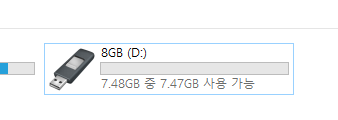
-포맷 선택하면 아래와 같이 화면이 보이실 겁니다.
빨간색 표시된 대로 FAT32(기본값)으로 선택해주시고
시작을 눌러 주세요!
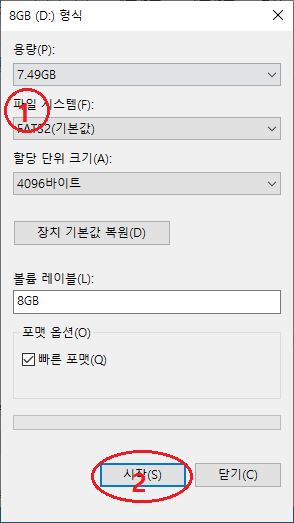
▶ 시작을 눌러주세요!
USB에 중요한 자료가 있으시면 옮기시고 해주세요.
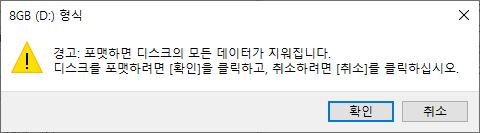
▶잠시 기다리시면 포맷이 완료됩니다.

4. 마이크로소프트 홈페이지에 들어갑니다.
▽▽▽ 아래링크로 가시면 바로 설치 가능한 페이지로 가게 됩니다.▽▽▽
https://www.microsoft.com/KO-KR/SOFTWARE-DOWNLOAD/WINDOWS10
5. '지금 도구 다운로드' 선택
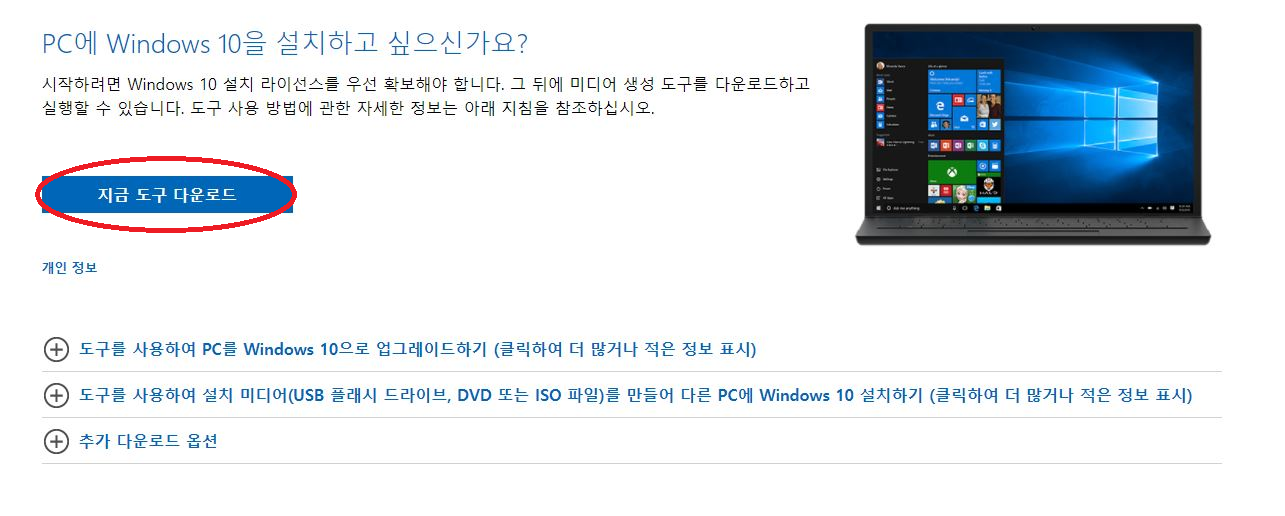
- 아래와 같은 파일이 설치되실꺼에요.

6. 파일을 설치해서 USB를 만들어 줍니다.
▶ 아래와 같은 창이 나오면 동의를 눌러주세요.
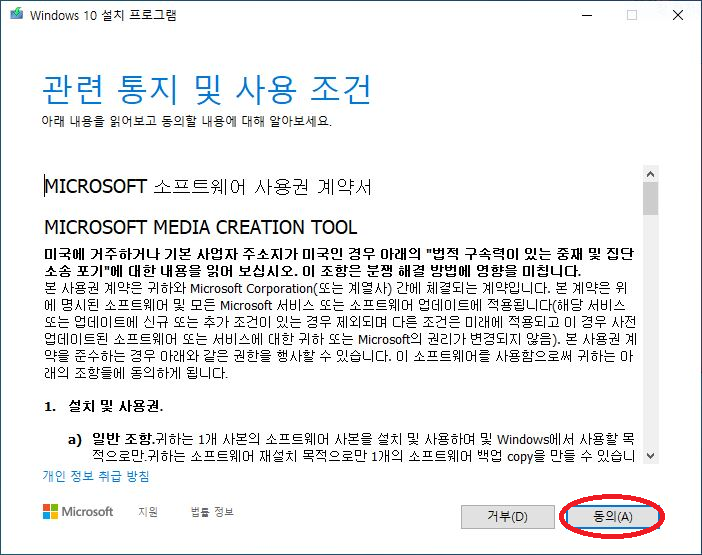
▶ 다른 PC용 설치 미디어(USB 플래시 드라이브,DVD 또는 ISO 파일) 만들기 선택한 후에 다음을 눌러주세요.
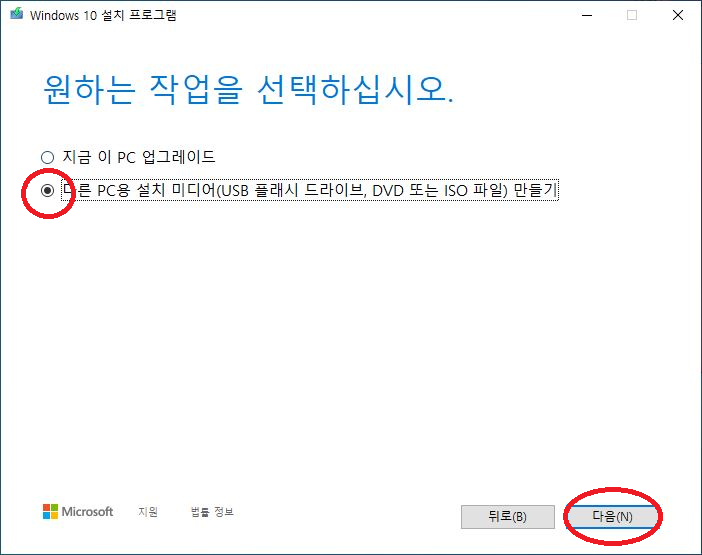
▶ 기본 셋팅으로 선택후 다음으로 넘어가도 되지만 좀더 범용성이 필요하다면 '이 PC에 권장 옵션 사용'을 체크해제 하시고 아키텍처에서 모두를 선택하셔도 됩니다. 선택하셨다면 다음을 눌러주세요!
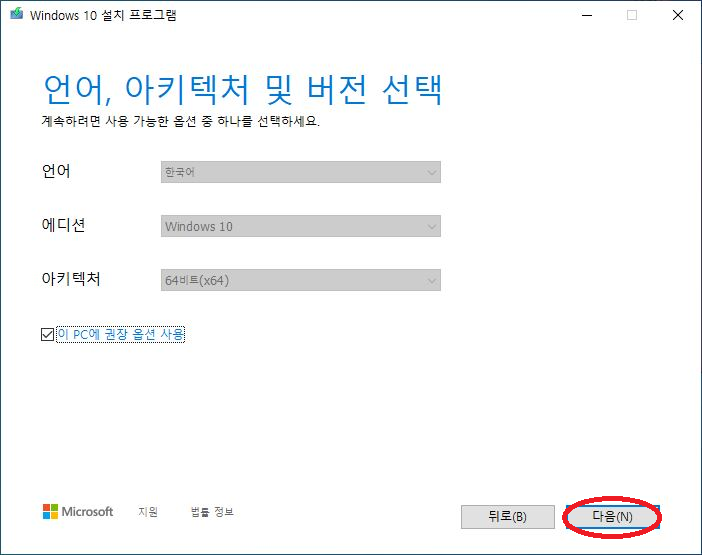
▶ USB 플래시 드라이브를 선택한 후에 다음을 눌러줍니다.
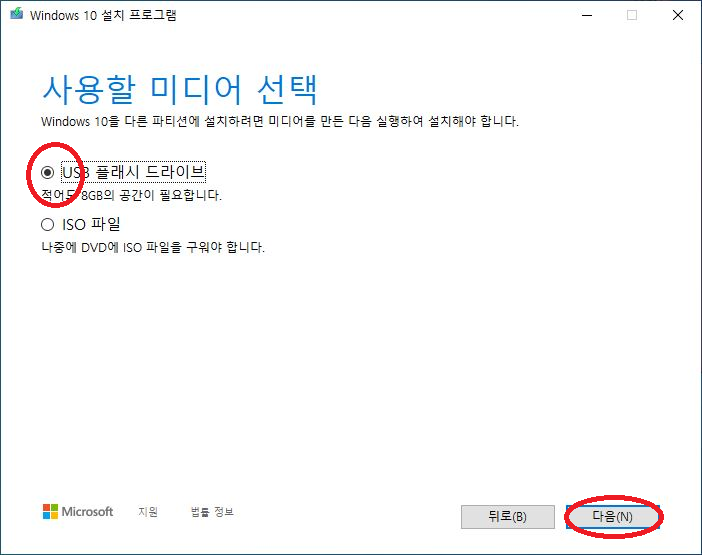
▶ 아래와 같이 USB가 잡혀있는 것을 확인 후에 다음을 눌러줍니다.
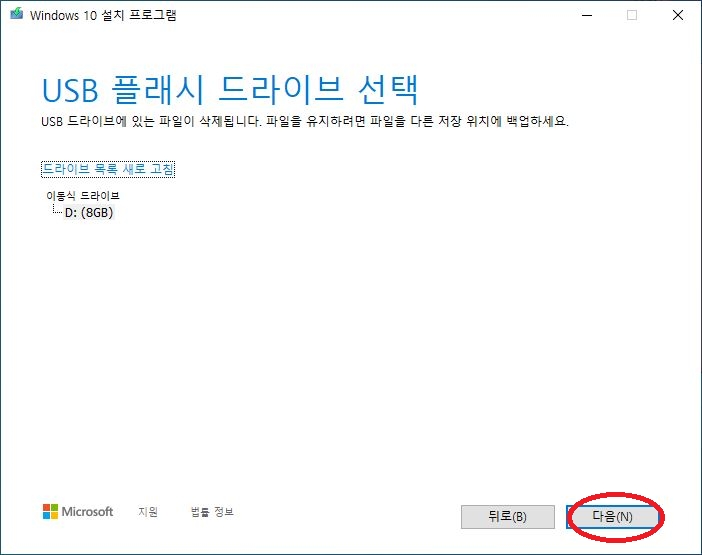
▶ 설치 진행이 되시면 설치가 끝날 때 까지 기다려주세요! 몇분정도 소요될수 있습니다.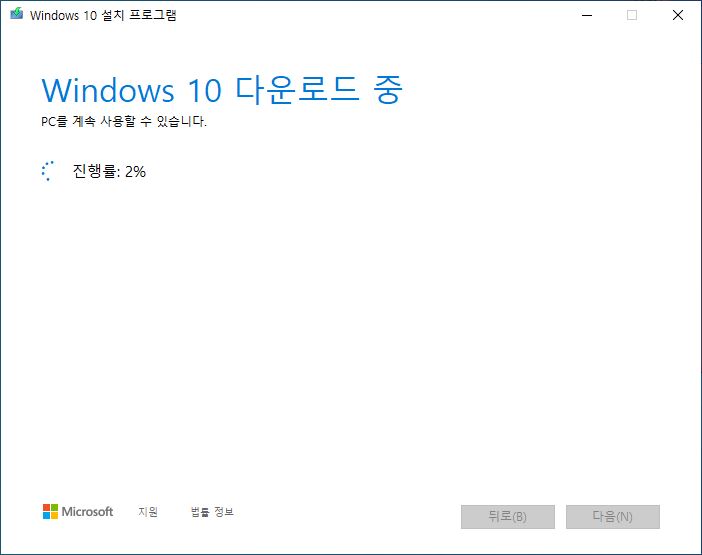
▶ 완료가 되었습니다. 마침을 눌러주시면 끝이 납니다.
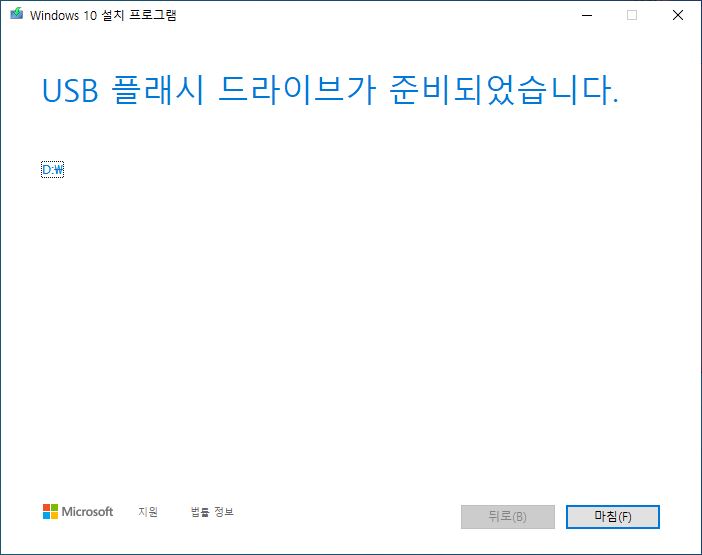
설치가 완료되면 빼시고 윈도우 설치가 필요한 본체에 꽂으신 다음에
바이오스에서 부팅순서를 usb를 첫 번째로 바꿔 주신다음에 부팅해주시면
설치 화면으로 넘어가게 됩니다.
|